
اینترنت تبدیل به یکی از نیازهای روزانه تمام جوامع شده است. حال ما برای به اشتراک گذاری اینترنت از وای فای استفاده میکنیم. هر خانه و محل کاری وای فای مربوط به خود را دارد که برای بالا بردن امنیت نیاز است پسورد آن را تغییر دهیم.
تغییر رمز وای فای کار سخت و دشواری نیست و شما با هر وسیله هوشمند مانند لپ تاپ، گوشی و... میتوانید پسورد آن را تعویض کنید. در این مطلب ما به روش تغییر رمز وای فای میپردازیم تا شما را در این راه یاری کرده باشیم. با ما همراه باشید.
در این روش ابتدا با لپ تاپ یا گوشی خود به وای فای مورد نظر متصل شوید. اگر رمز وای فای را فراموش کردید با کابل Ethernet متصل شود. سپس آدرس پیش فرض مودم خود را وارد کنید.
در بیشتر مودمها آدرس 192.168.1.1 میباشد. همچنین میتوانید با مراجعه به cmd (برای اینکار از منوی سرچ کلمه cmd را انتخاب یا با زدن کلیدهای Win+R در کادر مربوطه cmd را تایپ کنید) آدرس مودم و روتر خود را پیدا کنید. هنگامی که صفحه سیاه cmd برای شما باز شد عبارت ipconfiq را تایپ کنید سپس کلید enter را فشار دهید. در عبارات مشاهده شده، به دنبال Default Gateway بگردید.
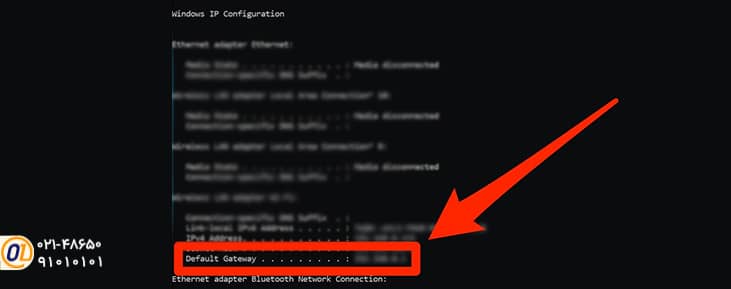
حال به آدرس مورد نظر مراجعه کنید. در صفحه باز شده نام کاربری و کلمه عبور را وارد کنید. در بیشتر مواقع کلمه عبور و پسورد admin است.
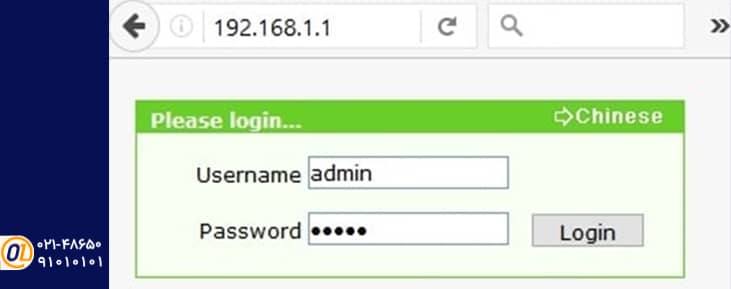
حال به بخش Wireless یا در برخی سایت ها WLAN مراجعه کنید. در قسمت Wireless security در کادری با تحت عنوان password یا passphrase میتوانید رمز عبور جدید خود را وارد کنید.
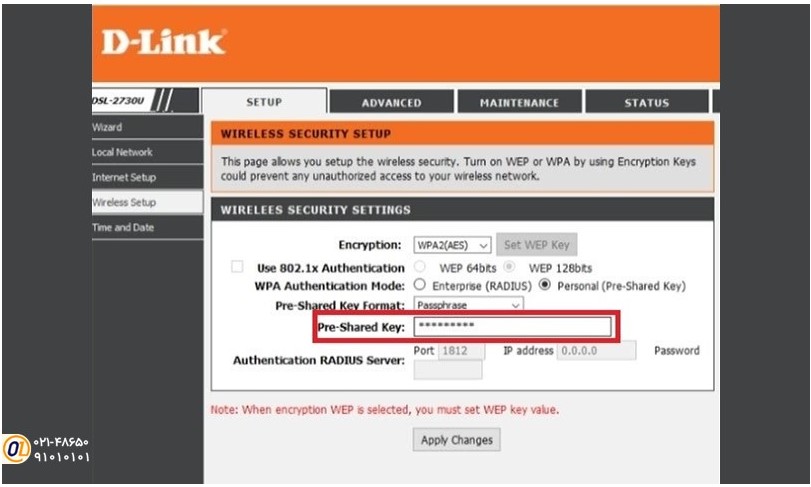
در قسمت Security Mode یا Encryption میتوانید نوع اتصال خود را انتخاب کنید. که بهتر است نوع اتصال خود را روی حالت WPA2 قرار دهید. این گزینه امن ترین حالت در بین گزینههای موجود است که سبب میشود هک کردن وای فای شما زمانبر و تقریبا غیرممکن باشد. توجه داشته باشید که هیچ وقت گزینه WEP را انتخاب نکنید زیرا شکستن رمز آنها بسیار آسان است.
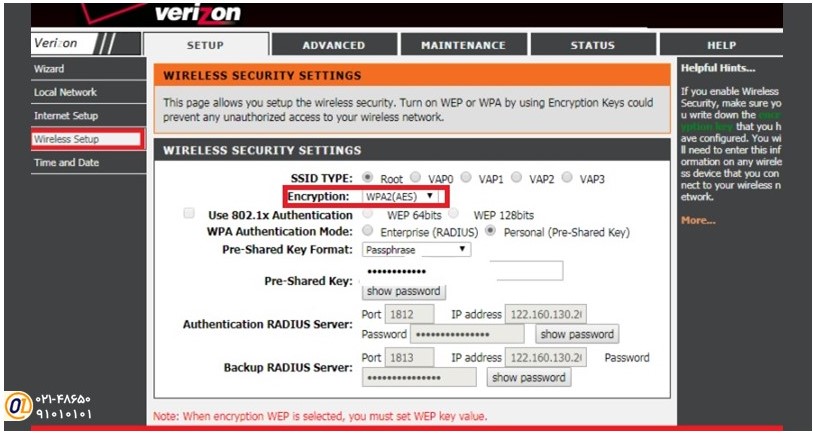
در پایان بر روی گزینه Save Setting یا Apply کلیک کنید و منتظر اعمال تغییرات باشید. لازم به ذکر است در برخی مودمها در هنگام انجام عملیات در قسمت WLAN شما موظف به وارد کردن نام کاربری و رمزعبوری هستید که باید از اپراتور مربوطه خود دریافت کنید و هیچ ارتباطی با کلمه عبور و نام کاربری مودم شما ندارد.
در صورتی که نیاز به کانفیگ کردن تنظیمات مودم خود دارید میتوانید از مقاله زیر کمک بگیرید.

 مجله صفرویک
مجله صفرویک 







